5 راهکار برای رفع کندی ویندوز 10 پس از آپدیت

- آیا ویندوز 10 شما پس از به آپدیت کند شده است؟ در اینجا نحوه حل این مشکل کندی ویندوز را برای همیشه آورده شده است.
ارزش به روز رسانی ویندوز 10 را نمی توان پنهان کرد. اما به همان اندازه که این بهروزرسانیها عالی هستند، میتوانند بعد از نصب آنها، کامپیوتر شما را نیز کند کنند. اگر شما نیز با مشکل «کندی ویندوز 10 بعد از آپدیت » مواجه هستید، این نکات به شما کمک میکند مشکل را عیبیابی کرده و آن را به حالت اولیه خود برگردانید.
با این حال، قبل از اینکه به این روش بپردازیم، بیایید به دلایل احتمالی مواردی که باعث کند شدن سیستم شما پس از بهروزرسانی ویندوز 10 میشوند، نگاهی بیاندازیم. حال اگر قصد دارید روش های رفع کندی ویندوز 10 بعد از آپدیت را یاد بگیرید با ما همراه باشید.
فهرست محتوا
دلایل کندی ویندوز پس از آپدیت چیست؟
به روز رسانی ویندوز 10 بر خلاف باور ها بسیار خوب است. در واقع، آنها اولین خط دفاع شما در برابر بدافزارها و ویروس های مضر هستند، حتی قبل از اینکه یک نرم افزار آنتی ویروس خوب را نصب کنید.
آنها از دستگاه شما در برابر بدافزارها و ویروس هایی که روزانه ایجاد می شوند محافظت می کنند. بنابراین، بهروزرسانی نه تنها نقصهای امنیتی را برطرف میکند، بلکه هرگونه اشکالی را که باعث از کار افتادن برنامهها میشود، اصلاح میکند. به طور خلاصه، هر بهروزرسانی با هدف بهبود عملکرد کامپیوتر شما انجام میشود.
پس چه چیزی باعث می شود کامپیوتر شما پس از به روز رسانی ویندوز کند کار کند. و نحوه رفع کندی ویندوز 10 پس از آپدیت به چه صورت است؟
از طریق تحقیقات خود، متوجه شدیم که اینها مهمترین دلایلی هستند که منجر به کندی رایانه پس از بهروزرسانی ویندوز میشوند:
- آپدیت های دارای باگ
- فایل های سیستم خراب شده
- برنامه های بک گراند
بنابراین اگر میخواهید از فاجعهای دیگر در ویندوز جلوگیری کنید، اینها چند چیز هستند که باید مراقب آنها باشید. با این حال، نگران این موضوع نباشید. تا پایان این مقاله، میتوانید نحوه « رفع کندی ویندوز 10 » را برای همیشه برطرف کنید.

روشهایی برای رفع کندی ویندوز 10 پس از بهروزرسانی
علت کندی کامپیوتر ویندوز 10 شما هر چه باشد، اگر روش های ذکر شده در این راهنما را تا انتها دنبال کنید، دیگر با مشکل کندی ویندوز 10 مواجه نخواهید شد.
معرفی نرم افزار بهترین نرم افزار ریکاوری کامپیوتر
آپدیت های جدید را حذف کنید!
اگر بهروزرسانیهای جدید باعث کندی ویندوز 10 شما شدهاند، بازگرداندن این بهروزرسانیها باید این کار را انجام دهد. مایکروسافت یک روش داخلی دارد که با استفاده از آن می توانید این کار را انجام دهید.
برای حذف بهروزرسانیها، مراحل زیر را دنبال کنید به Settings > Update & Security > Windows Update > View update history بروید.
- ابتدا وارد settngs شوید
- حال وارد بخش update security شوید
- از این بخش وارد بخش windows update شوید
- و در نهایت بر روی view update history کلیک کنید
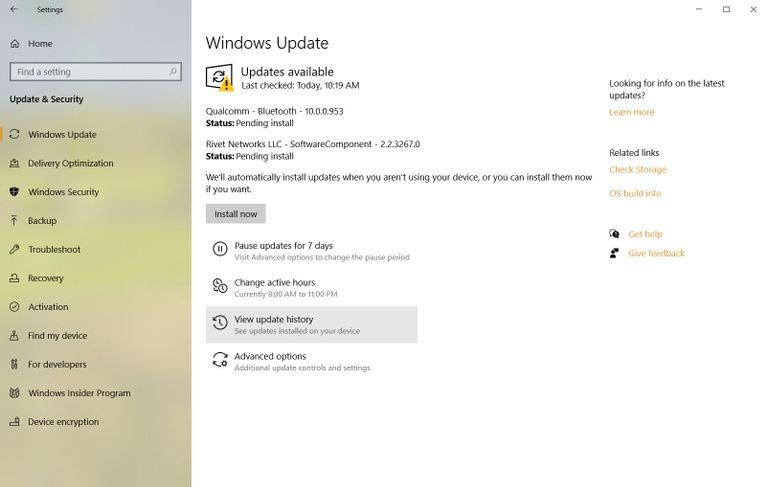
سپس بر روی Uninstall updates کلیک کنید. در آنجا، لیستی از تمام به روز رسانی های نصب شده را مشاهده خواهید کرد. سپس میتوانید بهروزرسانیهایی را که فکر میکنید باعث ایجاد مشکل شدهاند، حذف نصب کنید.
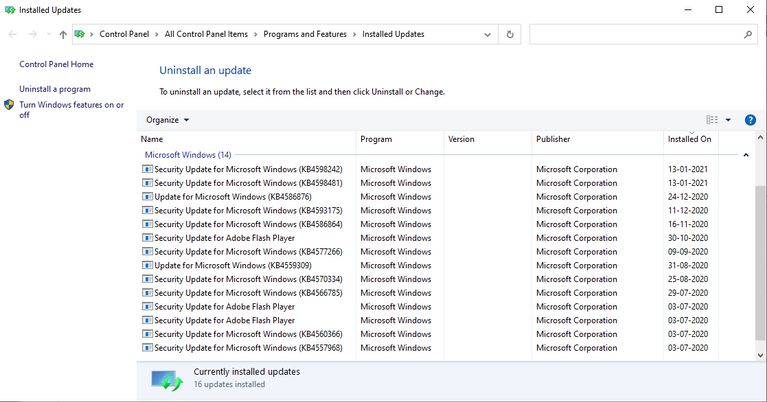
یکی از روش های رفع کندی ویندوز 10 بعد از آپدیت روش بالا است با انجام این کار تا حدود بسیار زیادی مشکلاتان حل خواهد شد.
بهترین آنتی ویروس های کامپیوتر کدامند؟
فایل های خراب یا آسیب دیده را تعمیر کنید
برخی مواقع به علت مشکلات در شبکه یا موارد دیگر، در بروزرسانی وقفه ایجاد میشود یا فرایند آپدیت به درستی به پایان نمیرسد. این موضوع میتواند منجر به تخریب یا آسیب به فایلهای ضروری ویندوز شود.یکی از دلایل اصلی کندی ویندوز همین است, برای رفع کندی ویندوز 10 مراحل زیر را دنبال کنید.
در صورتی که با چنین مشکی مواجه شوید، سیستم شما به درستی عمل نمیکند و باید آن را تعمیر کنید. برای چنین کاری میتوانید از ابزار رایگان «System File Checker» مایکروسافت استفاده کنید. این ابزار فایلهای سیستم ویندوز را اسکن کرده و سپس آنها را تعمیر میکند.
برای دسترسی به System File Checker باید از کامند پرامپت (Command Prompt) استفاده کنید. برای اینکار مراحل زیر را دنبال کنید:
- روی نوار جستجوی ویندوز کلیک کرده و عبارت Command Prompt را تایپ کنید.
- نشانگر ماوس را روی بالاترین گزینه قرار دهید و کلیک راست کنید. در منوی باز شده، گزینه Run as administrator را انتخاب کنید.
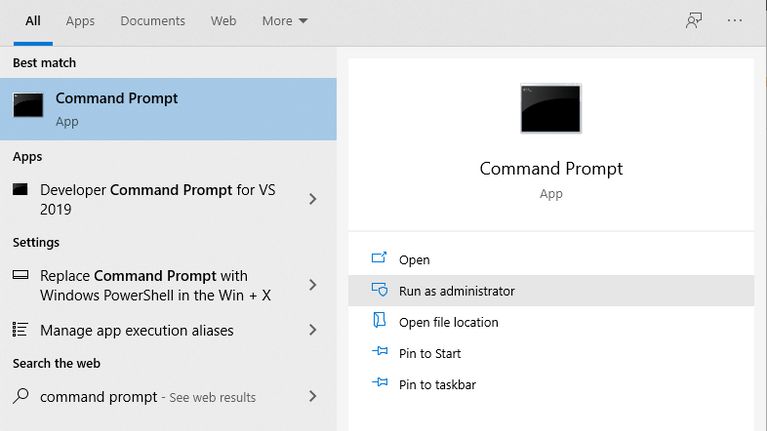
عبارت sfc /scannow را تایپ کرده و کلید Enter را فشار دهید.
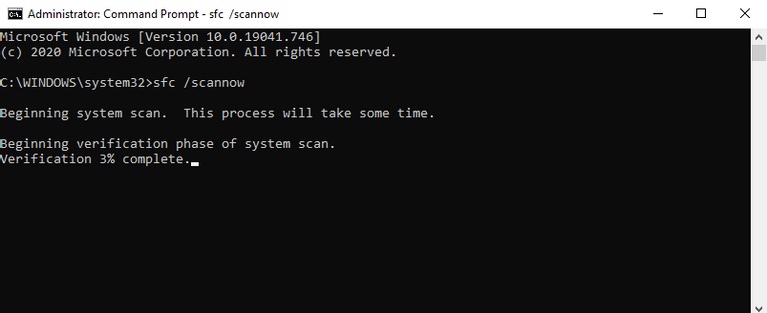
پس از تکمیل اسکن، سیستم خود را ریبوت کنید. اگر با خرابی فایل مواجه شده باشید، با این روش چنین مشکلی برطرف میشود، با این حال اگر دستور SFC نتوانست فایلهای شما را بازیابی کند، راه زیر را امتحان کنید.
اجرای دستور DISM
در صورتی که روش بالا برای رفع کندی ویندوز 10 جواب نداد, روش دیگری برای اینکار به شما پیشنهاد میکنیم, که به نوعی قدرتمند تر از روش بالایی است
در صورت عملکرد ناموفق SFC، از دستور DISM استفاده کنید. DISM یکی دیگر از ابزارهای تشخیصی ویندوز است که توسط مایکروسافت توسعه پیدا کرده، با این حال قدرتمندتر از SFC محسوب میشود و فایلهای ایمیج سیستم را تعمیر میکند.
برای اجرای این دستور، کامند پرامپت را با روش یکسان با قبل با دسترسی ادمین باز کنید. در پنجره مربوطه، دستور DISM /Online /Cleanup-Image /CheckHealth را وارد کنید تا وجود ایمیج خراب بررسی شود.
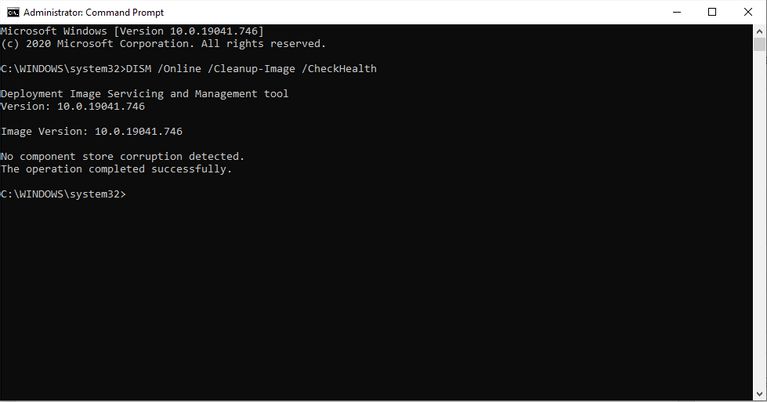
انجام این روش برای رفع کندی ویندوز 10 امکان دارد کمی زمان بر باشد. اگر با دستور بالا توانستید فایل خرابی را شناسایی کنید، با استفاده از دستور Dism /Online /Cleanup-Image /RestoreHealth، فایلهای جدید را دانلود و جایگزین فایلهای آسیب دیده کنید.
پس از اجرای دستور، کامپیوتر خود را مجددا راه اندازی کنید. دستور SFC را دوباره اجرا کنید تا خطاها برطرف شوند.
۳. اپهای پس زمینه را غیرفعال کنید
در بالا یکی دیگر از روش های رفع کندی ویندوز 10 را به شما گفتیم, حال اگر باز جواب نگرفتید به سراغ روش دیگری خواهیم رفت.
یکی دیگر از روش های محبوب برای رفع کندی ویندوز 10 پس از به روز رسانی، غیرفعال کردن تمام برنامه های غیر ضروری پس زمینه است.
همانطور که می دانید، ویندوز 10 با بسیاری از برنامه های از پیش نصب شده به غیر از برنامه هایی که دانلود می کنید ارائه می شود. این برنامهها در پسزمینه اجرا خواهند شد، حتی زمانی که از آنها استفاده نمیکنید. اگرچه آنها نیازی به این کار ندارند، زیرا درصد خوبی از این برنامه ها واقعاً برای عملکرد ویندوز 10 مورد نیاز نیستند.
و نکته منفی این است که برنامهها منابع CPU شما (رم، چرخهها و غیره) را میخورند، که در غیر این صورت رایگان میبودند و سرعت کامپیوتر شما را کندتر از حد معمول میکنند.
حال به پایان دادن به اجرا شدن خود کار این نرم افزار ها میشود تست کرد آیا نرم فزار های پس زمینه در رفع رفع کندی ویندوز 10 به ما کمکی میکنند یا خیر, مراحل زیر را دنبال کنید
- تنظیمات ویندوز را باز کنید.
- سپس روی Privacy > Background Apps کلیک کنید.
- انتخاب کنید کدام برنامهها میتوانند در بخش پسزمینه اجرا شوند، همه برنامههای بیاهمیت را خاموش کنید.
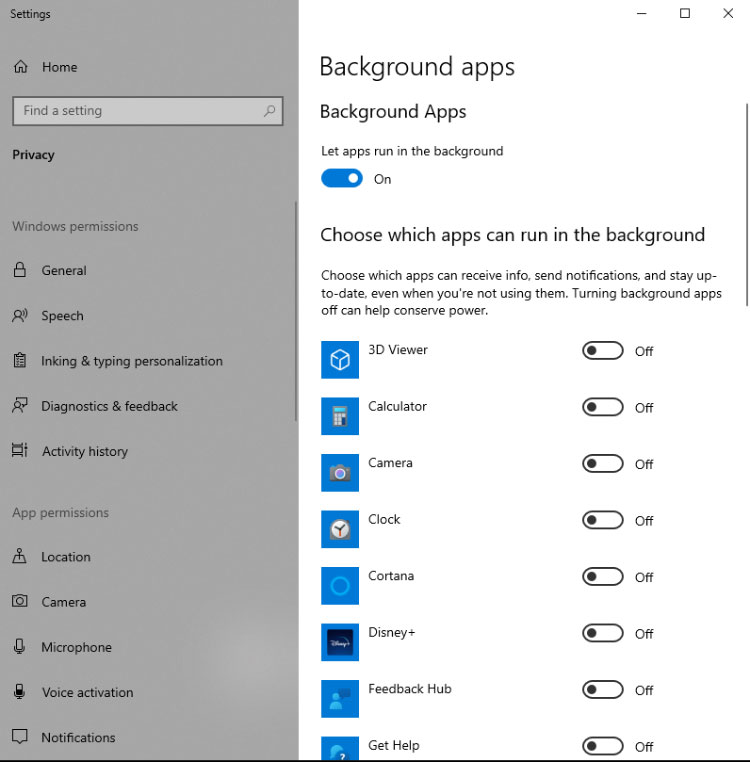
کامپیوتر خود را مجددا راه اندازی کنید، و این منجر به یک سرعت نرمال کامپیوتر می شود.
۴. دستگاه خود را با کمترین برنامههای استارت آپ راهاندازی کنید
در بالا یک روش دیگر به شما برای رفع کندی ویندوز 10 به شما گفتیم که به احتمال زیاد مشکل شما را حل میکند در غیر این صورت روش زیر را انجام دهید.
برای این هدف باید یک Clean Boot اجرا کنید. در Clean Boot، سیستم شما با کمترین درایورها و برنامههای اولیه راهاندازی میشود و به وسیله آن میتوانید اپهای جدیدی که موجب کندی سیستم شدهاند را شناسایی کنید. برای اجرای Clean Boot، مراحل زیر را انجام دهید:
- در نوار جستجوی ویندوز عبارت msconfig را تایپ کرده و روی اپ System Configuration کلیک کنید.

در تب سرویسها، گزینه Hide all Microsoft Services را انتخاب کرده و سپس روی گزینه Disable All کلیک کنید.
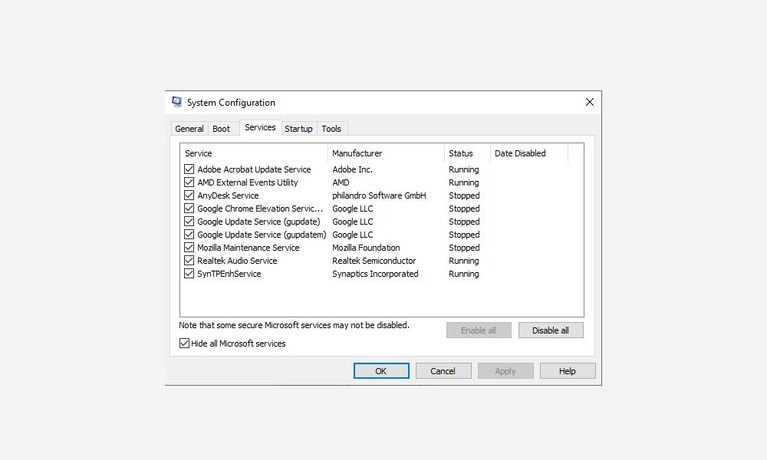
زیر تب استارت آپ، روی گزینه Open Task Manager کلیک کنید.
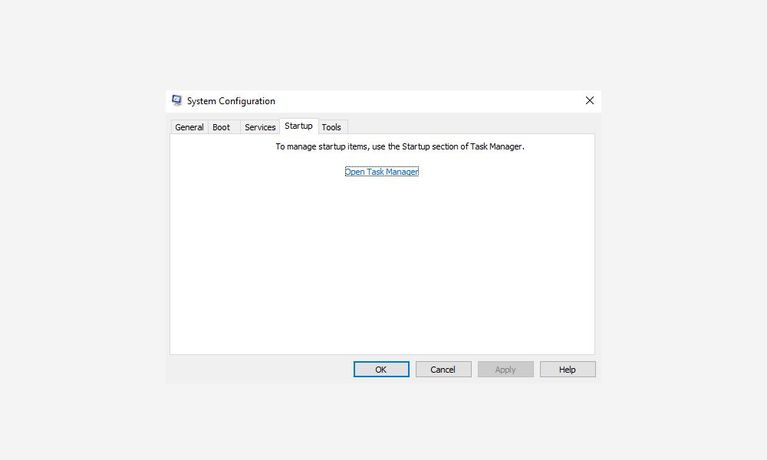
در بخش استارت آپ، تمام اپها را انتخاب کرده و غیرفعال کنید. شما همچنین میتوانید روی فرایندهای پس زمینه کلیک کنید و از منو، گزینه Disable را انتخاب کنید.
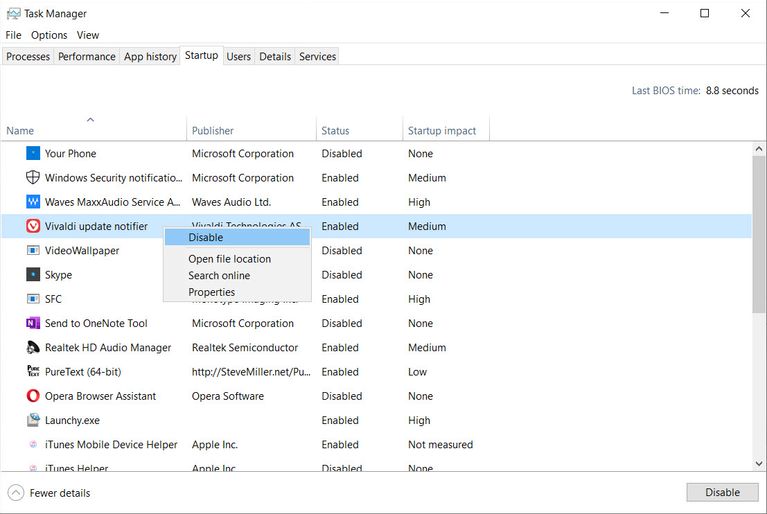
در تب استارت آپ در System Configuration روی گزینه OK کلیک کنید.
تسک منیجر را ببندید.
پس از انجام تمام مراحل بالا، حالا میتوانید یک Clean Boot داشته باشید. برای انجام شدن این روش و رفع کندی ویندوز 10 شما کافی است یک بار کامپیوتر خود را ری استارت کنید.
۵. سیستم ریستور ویندوز را اجرا کنید
در روش های بالا به شما چهار راه حل برای رفع کندی ویندوز 10 به شما گفتیم حال قصد داریم به سراغ روش اخر برویم اگر هنوز مشکل شما حل نشده روش زیر را دنبال کنید.
System Restore یک ابزار عالی در ویندوز است که به شما اجازه میدهد اطلاعات و دادههایی معینی را با استفاده از تغییر حالت سیستم عامل ویندوز بهدست آورید. با استفاده از این ابزار میتوان فایلهای مهم ویندوز و تنظیماتی مانند درایورها، کلیدهای ریجیستری، فایلهای سیستمی، برنامههای نصب شده، و غیره را به نسخه و تنظیمات قبلی خود بازگردانی کنید.
در واقع استفاده از این ابزار ویندوز شما را به وضعیتی میبرد که مشکلی در عملکرد آن وجود نداشته است.

ویندوز ۱۰ همانند اکثر سیستم عاملهای ویندوز بهصورت خودکار نقطهی بازیابی سیستم System Restore Point را وقتی که بوت میشوند، ایجاد میکنند. علاوه بر این کاربران میتوانند بهصورت دستی و هر زمانی که بخواهند نقطهی بازیابی برای ویندوز خود ایجاد کنند.
طرز کار نقاط بازیابی به این صورت است که در زمان عملکرد خوب سیستم، از تنظیمات کامپیوتر شما نسخهی ذخیرهای تهیه میکنند تا اگر عاملی باعث مشکل شد شما با خیال راحت بتوانید شرایط را به بهترین حالت ممکن آن برگردانید. این روش بسیار در رفع کندی ویندوز 10 میتواند تاثیر گذار باشد.
۱. در نوار جستجو منوی استارت عبارت «System Restore» را تایپ کرده و سپس روی گزینه «Create a restore point» کلیک کنید.
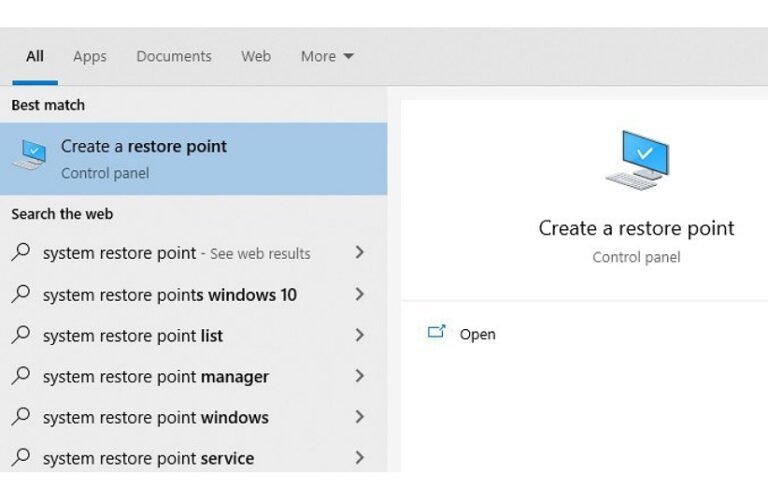
۳. در این پنجرهی ظاهر شده، روی تب «System Protection» کلیک کرده و سپس گزینهی «System Restore» را انتخاب کنید. در اینجا باید به نکتهای اشاره کنیم؛ اگر شما نمیتوانید روی این گزینه کلیک کنید، سیستم شما هنوز نقطهی بازیابی ندارد و نمیتوانید سیستم خود را بازیابی کنید.

نقطهی بازیابی مد نظر خود را انتخاب کرده و روی گزینهی اسکن کلیک کنید تا از برنامههایی که تحت تأثیر آن قرار میگیرند، آگاه شوید.
۶. سپس برای شروع پروسهی بازیابی روی گزینهی Next کلیک کنید.
۷. در نهایت روی گزینهی Finish کلیک کنید.
بعد از اتمام این مراحل، سیستم شما به نقطهی بازیابی قبلی باز میگردد. اگر تمامی این روشها را امتحان کردید و تأثیری در سرعت سیستمتان نداشته است، به عنوان آخرین راه حل به شما ریست فکتوری ویندوز را پیشنهاد میدهیم. با این کار تمامی اطلاعات و برنامههای شما از روی سیستم پاک خواهد شد.
این روش در رفع کندی ویندوز 10 بسیار به شما کمک میکند
بهترین راه برای انتقال فایل بین گوشی و کامپیوتر بدون کابل
سخن پایانی
در بالا روش های برای رفع کندی ویندوز 10 به شما گفتیم. این روش ها بسیار کاربردی و صدرصد عملی هستند که مشکل کندی ویندوز ده شما را حل خواهد کرد.شما با رفع کندی ویندوز 10 میتوانید یک حس عالی در هنگام کار کردن با ویندوز داشته باشید.
امیدواریم مقاله رفع کندی ویندوز 10 برای شما مفید و کاربردی بوده باشد و با دوستان خود نیز این مقاله را به اشتراک بگذارید.
اگر شما عزیزان سوالی درمورد رفع کندی ویندوز 10 دارید میتوانید در بخش نظرات سوال خود را مطرح کنید ما در سریع ترین زمان پاسخگوی شما هستیم.




